
手机扫描下载

101教育PPT手机版是一个教师备课软件,上课时可以通过手机控制电脑,来实现走动教学,课堂外可以借助app内的各种教案、备课工具、教学资源更好地进行备课,还可以录制微课,教学更高效,需要的老师们赶紧来下载试试吧!
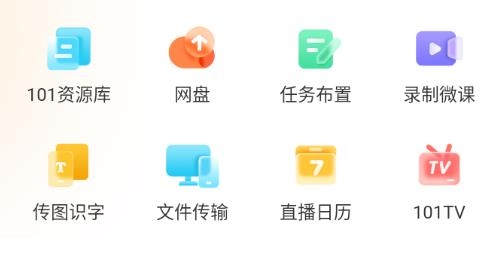
1.首先我们进入101教育ppt的主页,选择右侧的“课件”功能,接着点击下方的“去选择”选项;
2.在弹出的界面中,根据教师们自己教授的学段来选择;
3.接着进行教材的选择;
4.最后一步就是选择章节了,选择完成后点击右下方的“开始备课”;
5.成功后右侧课件功能栏就会出现已经选择的课件,拖动需要下载的课件到左侧的演示文稿中,就会开始课件下载了;
6.用户可以在上方的“下载”中找到刚刚下载的课件,由此也就完成了下载课件的全部内容。
在电脑上打开101教育PPT,相比传统的PPT,我们会发现在最右边的一列是可以帮助老师轻松备课的资源栏
老师们根据实际的备课需求,点击“章节选择”按钮,先进行学段的选择;接着进行“教材信息”选择;再接着进行“章节信息”的选择;全部选择完毕后,点击“开始备课”按钮。
由于老师们根据实际的需求完成了章节的选择,此时“课件”按钮中就是相对应此章节的课件模板。我们可以对每种模板进行“预览”,然后对选定的模板进行“插入”。
本章节的课件已制作完毕,当然我们可以在已插入的课件模板上再进一步修改成符合我们个性化需求的课件。
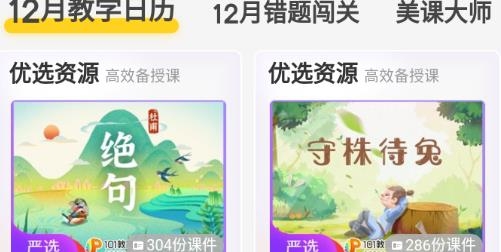
首先手机和电脑上下载101教育PPT客户端,打开电脑端软件,点左下角“连接手机”,会弹出一个二维码图片,这时打开手机客户端APP,点“扫描二维码”,立马就连上了,当然这要求手机和电脑都得连接网络的情况下才能使用的。
•打开101教育ppt。
•在最下方工具栏里找到“我的”,在该页面中的“工具栏”里找到“录制微课”,点击进去。
•在文档中选择要录制的课件,并打开。
•软件会提示,我们这里点击立即开始。
•在页面左上角会看到“结束放映”,说明系统已经在录制了,我们就可以开始讲解了,系统会记录我们的声音和手机界面。在右上角的“工具箱”里的铅笔就可以对课件进行绘制。
•录制完毕后点击结束放映,在“我的录制”里面就可以看到我们刚刚录制的微课了,点击播放即可。
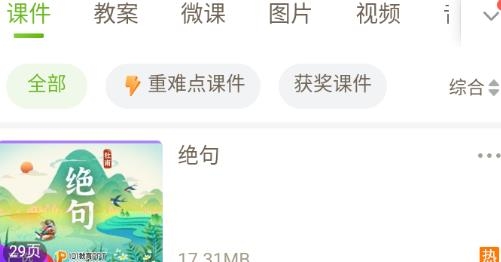
1、学情数据分析,个性因材施教
2、优质教学资源,备课得心应手
3、手机拍照讲解,互动课堂独具匠心
4、实用学科工具,授课事半功倍
老师网上授课软件

酷我音乐官方最新版v11.0.0.1 安卓版
立即下载
拼多多app安卓版v7.29.0 最新版
立即下载
速境speediance官方版v2.19.1 最新版
立即下载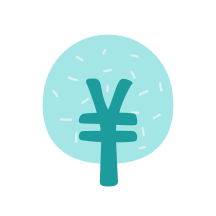
柠檬记账软件最新版v1.19.6 安卓版
立即下载
七猫免费小说最新版v7.58 安卓版
立即下载
经营突破app最新版v5.6.1 安卓版
立即下载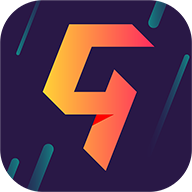
九游游戏中心手机版v8.1.12.0 正版
立即下载
莱特西班牙语学习背单词官方版Light Spanish Learningv2.3.7 最新版
立即下载
奶酪单词app官方版v3.7.0 最新版
立即下载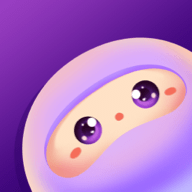
扩圈交友最新版v3.3.4 手机版
立即下载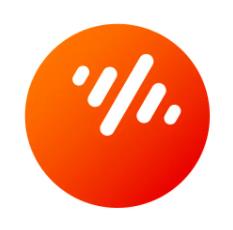
番茄畅听app最新版v5.6.2.32 安卓版
立即下载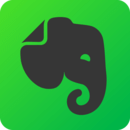
印象笔记app安卓版v10.8.52 安卓版
立即下载
微店app安卓版v7.7.8 最新版
立即下载
莱特韩语学习背单词最新版v2.3.7 安卓版
立即下载